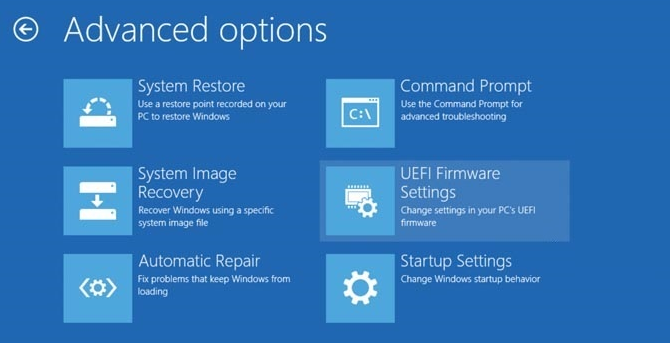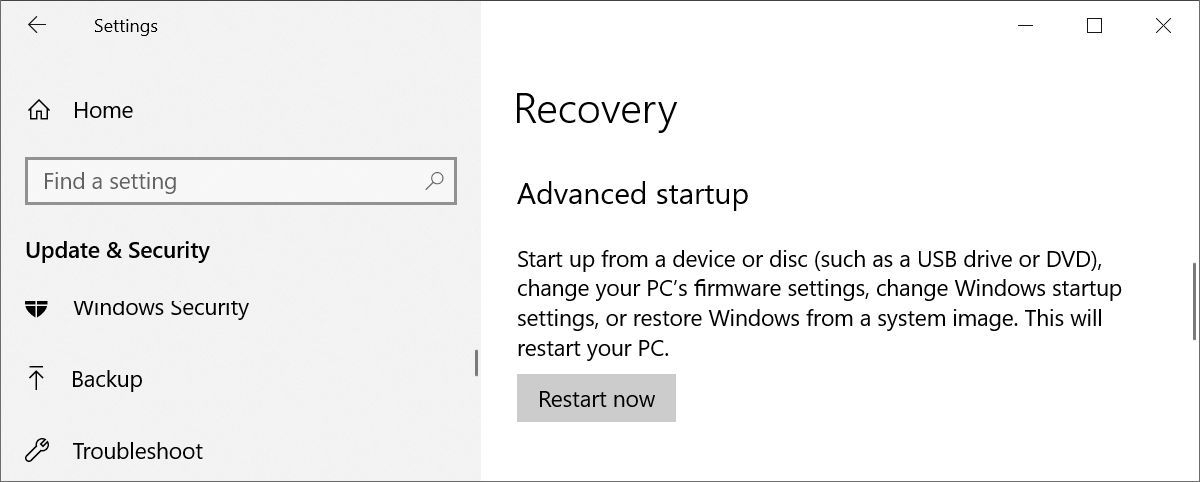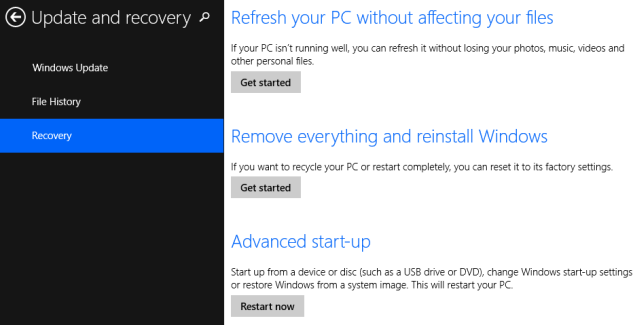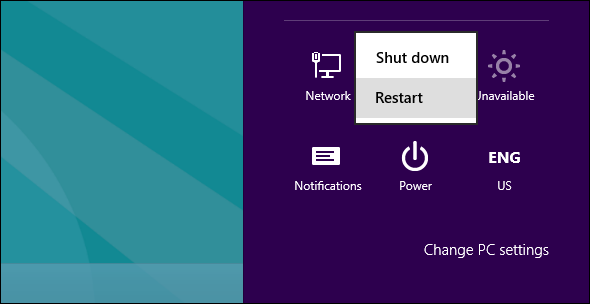Як увійти в BIOS у Windows 10/11 (і старіших версіях)
На старих комп’ютерах просте натискання клавіші в потрібний момент під час завантаження системи може потрапити в BIOS. Якщо у вас новіший комп’ютер з Windows, можливо, із UEFI BIOS, ви можете увійти в BIOS ще легше.
Щоб уникнути здогадок, ми зібрали всі різні способи входу в BIOS у Windows 11, Windows 10, Windows 8 і старіших версіях.
У BIOS можна змінити багато основних налаштувань комп’ютера, як-от порядок завантаження, системний час і дату або активовані апаратні компоненти. Ось чому BIOS (базова система вводу/виводу) також відома як «Setup».
Як зайти в UEFI BIOS
Сучасні комп’ютери просто завантажуються занадто швидко. Таким чином, нові версії Windows мають простіший спосіб доступу до BIOS, але спочатку потрібно завантажити Windows.
Як зайти в BIOS на Windows 11
Перейдіть у «Параметри» (Win + I) > «Система» > «Відновлення» та натисніть «Перезапустити зараз» поруч із параметром «Розширений запуск». Зверніть увагу, що це фактично перезавантажить ваш комп’ютер.
Коли ви перезавантажуєте комп’ютер у розширеному режимі запуску, ви можете вибрати параметри завантаження. На екрані, що з’явиться, перейдіть до «Усунення несправностей» > «Додаткові параметри» > «Параметри прошивки UEFI» та натисніть «Перезавантажити », після чого завантажиться безпосередньо в UEFI BIOS Windows 11.
Якщо ви все ще використовуєте застарілу версію BIOS, дізнайтеся, як оновити її до UEFI BIOS у Windows 10 і 11.
Як зайти в BIOS на Windows 10
Вхід у BIOS у Windows 10 лише трохи відрізняється від Windows 11.
Перейдіть до Налаштування (Windows + I) > Оновлення та безпека > Відновлення та в розділі Розширений запуск натисніть Перезапустити зараз. Зверніть увагу, що це фактично перезавантажить ваш комп’ютер.
Подальші кроки ідентичні тим, як це працює в Windows 11. Оскільки ви використовували розширений запуск, ви зможете вибрати параметри завантаження. Виберіть «Усунення несправностей» > «Додаткові параметри» > «Параметри прошивки UEFI» та натисніть «Перезавантажити », щоб завантажитися безпосередньо в UEFI BIOS із Windows 10.
Увійшли в BIOS і виявили несподівані проблеми? Ось як виправити відсутні налаштування мікропрограми UEFI.
Як зайти в BIOS на Windows 8 або 8.1
Раніше ми публікували цілу статтю про те, як отримати доступ до BIOS у Windows 8.
Підводячи підсумок: відкрийте панель Charms, натиснувши комбінацію клавіш Windows + C, клацніть піктограму «Параметри» та виберіть «Змінити параметри ПК» унизу праворуч. У налаштуваннях ПК перейдіть на вкладку «Загальні» та натисніть « Перезавантажити зараз» під заголовком «Додаткові параметри запуску».
У Windows 8.1 кроки дещо інші. У налаштуваннях ПК перейдіть на вкладку «Оновлення та відновлення », потім перейдіть до « Відновлення» та, нарешті, натисніть «Перезавантажити зараз» у розділі «Додаткові параметри запуску».
Або, утримуючи клавішу Shift, клацніть «Перезавантажити» в меню «Завершення роботи».
Комп’ютер перезавантажиться з параметрами завантаження, які включають UEFI BIOS. Як і в Windows 10, перейдіть до «Усунення несправностей» > « Додаткові параметри» > «Параметри прошивки UEFI» та натисніть «Перезавантажити », щоб завантажити BIOS.
Як отримати доступ до BIOS на старому ПК
Якщо ви все ще використовуєте Windows 7 або ранішу версію Windows, вам доведеться використовувати традиційний спосіб входу в BIOS, тобто дочекатися потрібного моменту під час запуску та натиснути потрібну клавішу.
Який правильний момент для входу в BIOS?
Слушний момент – між увімкненням комп’ютера та перед запуском операційної системи. Часове вікно настільки вузьке, тому що BIOS по суті лише ініціалізує ваше обладнання перед тим, як передати його завантажувачу, який завантажує операційну систему. Коли операційна система запускається, про що часто свідчить відображення відповідного логотипу, ви пропустили момент.
Ви можете побачити повідомлення, яке вказує на правильний момент. Швидше за все там написано щось на зразок «Преса~щоб увійти до налаштувань", тобто також показує, яку клавішу натиснути.~
За відсутності такого повідомлення правильний момент, як правило, коли ви бачите логотипи виробника перед завантаженням операційної системи.
Найпростіший спосіб не пропустити момент входу в BIOS – натиснути праву клавішу ще до включення комп’ютера і утримувати її, поки не з’явиться BIOS. Якщо це не працює, ви не натискаєте правильну клавішу або щось зламано.
Який правильний ключ для входу в налаштування?
Як ви вже зрозуміли, це залежить від вашого обладнання. Точніше, це залежить від материнської плати, на якій розташований BIOS.
Типовими клавішами для входу в BIOS є F1, F2, F10, Delete, Esc, а також такі комбінації клавіш, як Ctrl + Alt + Esc або Ctrl + Alt + Delete, хоча вони більш поширені на старих машинах. Також зауважте, що клавіша на кшталт F10 насправді може запускати щось інше, наприклад меню завантаження. Звичайно, точна клавіша або комбінація клавіш залежить від виробника та моделі комп’ютера.
Ви можете продовжувати методом проб і помилок, доки не знайдете потрібну клавішу, натискати кілька різних клавіш одночасно і вам пощастить, або ви можете переглянути список нижче.
Ключі BIOS Acer
Найпоширеніші клавіші для входу в налаштування на апаратному забезпеченні Acer — F2 і Delete.
На старих комп’ютерах спробуйте F1 або комбінацію клавіш Ctrl + Alt + Esc.
Якщо на вашому комп’ютері є ACER BIOS, ви можете відновити BIOS до завантажувальних налаштувань, натиснувши й утримуючи клавішу F10. Коли ви почуєте два звукові сигнали, налаштування відновлено.
Ключі BIOS ASRock
Ваш комп’ютер працює на материнській платі ASRock? Ви будете знати, тому що ви не можете пропустити логотип, який з’явиться на екрані завантаження. У цьому випадку спробуйте F2 або Delete, щоб увійти в BIOS.
Ключі BIOS Asus
Як і в Acer, найпоширенішою клавішею є F2.
Залежно від вашої моделі це також може бути клавіша Delete або Insert, а рідше F10.
Ключі Dell BIOS
На новішому комп’ютері Dell спробуйте натиснути клавішу F2, поки ви бачите логотип Dell.
Крім того, спробуйте F1, Delete, F12 або навіть F3.
Старіші моделі можуть використовувати Ctrl + Alt + Enter або Delete або Fn + Esc або Fn + F1.
Ключі HP BIOS
Клавіші, які найчастіше використовуються на машинах HP для входу в налаштування, включають F10 і Esc.
На деяких комп’ютерах HP клавіші F1, F2, F6 або F11 відкривають ворота до BIOS.
На планшетних комп’ютерах HP F10 або F12 переведе вас у BIOS.
HP зібрала тут інформацію про свій BIOS.
Ключі Lenovo BIOS
На настільному комп’ютері Lenovo клавіша F1 має перейти до BIOS. На їхніх ноутбуках спробуйте F2 або Fn + F2.
Для старішого обладнання може знадобитися комбінація клавіш Ctrl + Alt + F3 або Ctrl + Alt + клавіша Insert або Fn + F1.
Якщо у вас ThinkPad, ознайомтеся з цим ресурсом Lenovo: як отримати доступ до BIOS на ThinkPad.
Планшети Microsoft Surface
Ви можете приєднати клавіатуру до планшета Surface, але ви все одно можете увійти в BIOS без неї. Фокус полягає в тому, щоб натиснути й утримувати кнопку збільшення гучності, одночасно натискаючи та відпускаючи кнопку живлення. Ви можете відпустити кнопку збільшення гучності, коли побачите логотип Windows. Це має увійти в UEFI BIOS.
Ключі MSI BIOS
Якщо ви знаєте, що ваш комп’ютер використовує материнську плату MSI, то ключем для запуску BIOS, швидше за все, є клавіша Delete . Ви навіть можете помітити повідомлення «Натисніть Del, щоб увійти в НАЛАШТУВАННЯ».
На деяких моделях материнських плат MSI клавіша доступу до BIOS буде F2.
Ключ BIOS Samsung
Натисніть клавішу F2, як тільки з’явиться логотип Samsung.
Ключі Sony BIOS
На Sony VAIO F2 або F3 потрапить у BIOS, але ви також можете спробувати F1.
Якщо ваш VAIO має клавішу ASSIST, спробуйте натиснути й утримувати її під час увімкнення ноутбука. Це також працює, якщо ваш Sony VAIO поставляється з Windows 8.
Ключі Toshiba BIOS
Найкращий варіант – клавіша F2 .
Серед інших кандидатів F1 і Esc.
На Toshiba Equium F12 увійде в BIOS.
Toshiba також має докладніші інструкції щодо доступу до BIOS.
Інші виробники
На жаль, тут дуже мало послідовності.
Виробники комп’ютерів не завжди використовують одного виробника материнської плати, і виробники материнської плати не завжди визначають той самий ключ для входу в BIOS. Якщо ви хочете отримати точну відповідь, які клавіші натискати, щоб увійти в налаштування, вам потрібно знайти точну модель материнської плати вашого комп’ютера.
Вам вдалося зайти в BIOS?
Якщо жодна зі згаданих вище клавіш не працює, проблема може бути у вашій клавіатурі або, скоріше, у відсутності драйверів клавіатури перед завантаженням комп’ютера. Спробуйте іншу клавіатуру та/або порт. Наприклад, якщо ви використовували клавіатуру USB, але ваш ПК також має порт PS/2, спробуйте натомість клавіатуру PS/2.
Отримавши доступ до BIOS, ви можете скинути налаштування BIOS до налаштувань за замовчуванням.